Изучая немецкий язык и пытаясь с кем-то общаться на этом языке мы сталкиваемся с необходимостью набирать на клавиатуре особенные немецкие символы – умлауты и эсцет. Каким же образом можно это сделать?
1. Способ
Самый простой способ – просто заменять спецсимволы по следующему правилу:
– ü = ue
– ö = oe
– ä = ae
– ß = ss
Данный способ подходит, если ыы печатаете не слишком часто (хотя это правило общепринято, и все немцы поймут, если написать таким образом).
2. Способ
Если же Вы хотите блеснуть превосходным немецким языком с умлаутами, но устанавливать немецкую раскладку не хочется, то есть одна хитрость. Вы можете зайти на немецкий сайт (например, spiegel.de) и скопировать там необходимые символы прямо из текста новостей 🙂
Опять же способ подходит тем, кто печатает на немецком не очень часто.
3. Способ
Третий способ – установить немецкую раскладку клавиатуры.
В Windows это делается следующим образом: Пуск —> Панель управления —> Язык и региональные стандарты —> Установленные службы —> Добавить —> Немецкий (Германия).
Вот как выглядит немецкая раскладка:
И не забудьте, что Z и Y на немецкой клавиатуре поменялись местами (это связано с тем, что Y в немецком языке используется очень редко).
4. Способ
Можно поставить английскую раскладку (США – международная) с возможностью ввода всех “кривых” букв через правый альт:
alt + s = ß
alt + q = ä
alt + y = ü
alt + p = ö
Как выглядит немецкая раскладка? Как печатать ü, ö, ä и ß? Можно ли заменить эти значки? Ответы на эти вопросы – читайте в нашей статье!
Изучая немецкий язык и пытаясь с кем-то общаться на этом языке мы сталкиваемся с необходимостью набирать на клавиатуре особенные немецкие символы – умляуты и эсцет. Каким же образом можно это сделать?
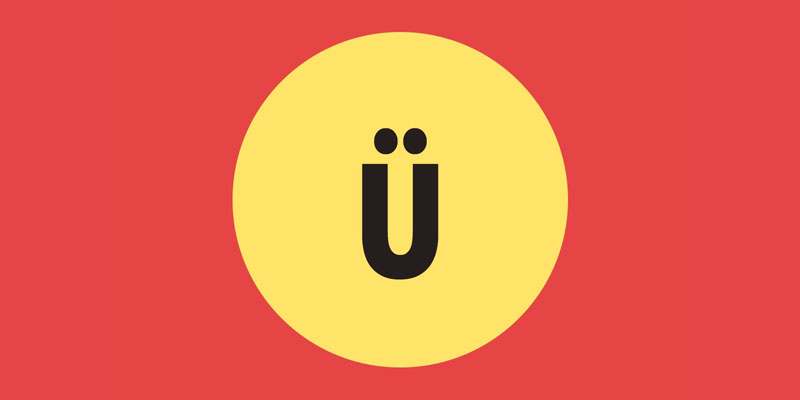
Самый простой способ – просто заменять спецсимволы по следующему правилу:
ü = ue
ö = oe
ä = ae
ß = ss
Данный способ подходит, если вы печатаете не слишком часто (хотя это правило общепринято, и все немцы поймут, если написать таким образом).

Второй способ – копирование
Если же Вы хотите блеснуть превосходным немецким языком с умляутами, но устанавливать немецкую раскладку не хочется, то есть одна хитрость. Вы можете зайти на немецкий сайт (например, spiegel.de) и скопировать там необходимые символы прямо из текста новостей 🙂
Опять же способ подходит тем, кто печатает на немецком не очень часто.
Третий способ – установить немецкую раскладку клавиатуры
В Windows это делается следующим образом: Пуск —> Панель управления —> Язык и региональные стандарты —> Установленные службы —> Добавить —> Немецкий (Германия).
Вот как выглядит немецкая раскладка:
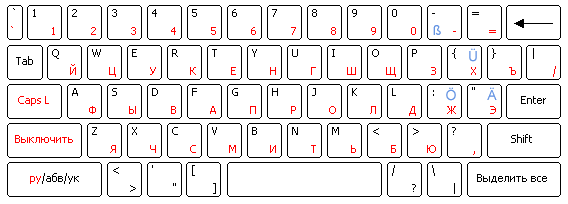
И не забудьте, что Z и Y на немецкой клавиатуре поменялись местами (это связано с тем, что Y в немецком языке используется очень редко).
Если вы работает на MacOS, тогда умляуты можно набрать еще проще: просто удерживайте на английской раскладке клавиши A, O, U и S для ввода умляутов Ä, Ö, Ü и ß соответственно
Четвертый способ – хакерский
Можно поставить английскую раскладку (США – международная) с возможностью ввода всех “кривых” букв через правый альт:
alt + s = ß
alt + q = ä
alt + y = ü
alt + p = ö
Поздравляем! Теперь вы с точно можете блеснуть своими навыками и с легкостью написать эти “немецкие смайлики” – умляуты!
Начали учить немецкий, но так и не продвинулись дальше алфавита? Нужна помощь профессионала? Deutsch Online вы можете записаться на групповые курсы немецкого языка с сертифицированными преподавателями. 45 Минут (академический час) на групповом курсе А1.1 (с нуля) в Deutsch Online стоят всего 162 рубля! Запишитесь прямо сейчас, позвонив по телефону 8 (800) 350 03 83 (звонок по России бесплатный), или пройдите по ссылке для записи онлайн!
Выбрать курс немецкого языка
Информацию собирала
команда Deutsch Online


Самые популярные
Как правильно писать
по-немецки на компьютере и телефоне
Умлаут в немецком больше не будет для вас проблемой

Немецкая раскладка — самое простое и верное решение
Если вы всерьез хотите изучать немецкий язык, то вам нужно научиться писать по-немецки не только в тетради, но и на компьютере, телефоне или планшете.
Но как же сделать это правильно? В интернете вы можете найти множество советов. Часто авторы предлагают заменять буквы с умлаутом ä=au ü=ue ö=oe ß=ss. Да, немцы смогут вас понять. Но это грамматически не правильно.
Проблема решается очень просто — добавьте немецкую раскладку на клавиатуре.
На немецкой клавиатуре расположение некоторых символов и знаков препинания имеет свою специфику. Что бы написать @ в Windows придется одновременно нажать ctrl + alt + q
Когда разберетесь с немецкой раскладкой, поможем вам подтянуть немецкий за 2 месяца
Немецкая клавиатура отличается от английской расположением Y и Z, они поменялись местами. Это связано с тем, что буква Y очень редко используется в немецком языке.
Расположение Ä, Ö, Ü, ß нужно запомнить
Запомните где находятся буквы с умлаутом и эсцет.
Вы быстро сможете выучить расположение букв, и пальцы будут без раздумья попадать по нужным клавишам.
Сначала лишняя раскладка может вызывать у вас раздражение. Например: Русский, Английский, Немецкий. Чтобы переключиться с английского на русский придется нажать два раза, а не один.
Дайте себе время, чтобы привыкнуть, и печатать на немецком языке будет также легко, как и на русском или английском. Вы быстро запомните, где находится умлаут на клавиатуре.
Почему это стоит сделать?
- Постоянно копировать умлаут из немецких текстов, заменять другими буквами очень долго и не удобно.
- Когда вы печатаете на немецкой раскладке, скорость работы гораздо выше, чем с английской.
- Легко искать перевод нужных слов в словаре. Duden.de не поймет вас, если вы напишете schon вместо schön.
- В Quizlet можно вообще не пользоваться мышкой, чтобы вводить немецкие буквы. Это увеличит скорость заучивания новых слов.
Использовать немецкие символы на мобильных устройствах легче, чем на компьютере
Если у вас Android устройство, все очень просто. Не обязательно добавлять новый язык. Подержите палец на соответствующей букве, чтобы открывает меню, где можно выбрать умлаут: S = ß, A = Ä, O = Ö, U = Ü.
На iPhone, а точнее на iOS, к сожалению, такой возможности нет. Вам придется добавить новую раскладку. Печатать на немецком придется только, после переключения языка.
Остался последний вопрос: как написать слово das Café? Где же найти символ é?
На мобильном телефоне вам придется поступить также, как и с другими символами. Зажимаем букву е и выбираем é.
На Windows необходимо зажать кнопку Alt и набрать 0233, затем отпустить Alt.
На Mac OS нажмите e и удерживайте её, затем нажмите цифру 2.

Каждую неделю мы будем присылать вам полезные материалы, которые помогут выучить немецкий.
Понравилась статья? Читайте полезные материалы о немецком языке на нашем сайте.
Мы используем cookies. Это помогает нам помнить о вас, чтобы пользоваться сайтом было удобно.
Запишитесь на бесплатный урок,
а мы позаботимся о вашем немецком
Как вы хотите заниматься:
Подберем преподавателя
Покажем, как проходят занятия
Определим ваш уровень
Составим персональную программу
Запишитесь на бесплатный урок,
а мы позаботимся о вашем немецком
Как вы хотите заниматься:
Подберем преподавателя
Покажем, как проходят занятия
Определим ваш уровень
Составим персональную программу
Запишитесь на бесплатный урок,
а мы позаботимся о вашем немецком
Как вы хотите заниматься:
Подберем преподавателя
Покажем, как проходят занятия
Определим ваш уровень
Составим персональную программу

Сформируйте привычку учить немецкий за 14 дней
Сформируйте привычку учить немецкий
за 14 дней
Чек–листы и полезные материалы, которые помогут развить языковые навыки

Всего 15 минут ежедневной практики

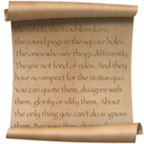
Советы и задания от методистов, чтобы заниматься немецким регулярно и эффективно
Уроки немецкого языка онлайн с преподавателем



Лицензия на образовательную деятельность
Выдаем сертификаты об обучении
Документы для посольства
Обучаем по международным стандартам CEFR


Разговорные клубы
немецкого языка
Встречи от 400 руб за 90 мин
✅ 90% встречи посвящено говорению
✅ Результат в жизни, а не только на экзамене

Общайтесь на немецком онлайн каждый день
Дарим до 3 встреч при первой оплате

Нет времени учить немецкий?
Интерактивная платформа с доступом 24/7
✅ Проверка преподавателем
✅ Вариант с полностью самостоятельным обучением
Занимайтесь на наших онлайн-курсах без привязки ко времени
✅ Проверка преподавателем
✅ Вариант с самостоятельным обучением
Печатаем по-немецки, не имея немецкой клавиатуры!
 В немецком алфавите существует 26 латинских букв, три знака «a-умлаут», «o-умлаут», «u-умлаут», которые обозначаются с использованием диакритического знака в виде двух точек над буквой – написание: ä, ö, ü, и лигатура — ß.
В немецком алфавите существует 26 латинских букв, три знака «a-умлаут», «o-умлаут», «u-умлаут», которые обозначаются с использованием диакритического знака в виде двух точек над буквой – написание: ä, ö, ü, и лигатура — ß.
Умлаут говорит о том, что звук, дополненный двумя точками над буквой, фонетически отличается от того звука, который обозначен этой самой буквой без умлаута, и читается, соответственно, по-другому:
ä – читается как «э»,
ö – схоже с русским «ё», произнесенным вместе с «о»,
ü – как «ю» в слове, например, «Люся».
Знак ß, называемый эсцет, обозначает длинное «s». При этом он также указывает на то, что предыдущая гласная имеет удлиненное звучание, а сочетание подряд двух букв s («ss») укорачивает звучание стоящего перед ними гласного.
Набор немецких символов ä, ö, ü и ß на клавиатуре без немецкой раскладки
В связи с тем, что эсцет и буквы с умлаутами имеют звучание, отличное от сдвоенного «s» и букв без точек над ними, опускать умлаут нельзя, чтобы не допустить неоднозначности.
При наборе на клавиатуре немецкого текста в случае, если немецкая раскладка клавиатуры не установлена, возникает вопрос обозначения особенных немецких символов. Существуют несколько способов устранения этой проблемы.
Печатаем по-немецки или Общепринятые способы замены немецких символов
Знак с умлаутом можно заменить при написании следующим буквосочетанием: буква без умлаута + буква «e»:
Ä — ae,
Ö — oe,
Ü – ue.
В случае со знаками с умлаутом есть обозначения строчных и заглавных букв.
Замена «эсцет»
Вместо знака ß можно указывать ss.
Учитывая то, что лигатура ß имеет только строчное начертание, то в случае необходимости записать слово с ß заглавными буквами можно воспользоваться тем же способом – заменить эсцет буквосочетанием SS. При такой замене эсцета нужно быть внимательным, так как существуют слова, в которых замена лигатуры ß на сдвоенную s может привести к образованию трех подряд согласных s, что не очень корректно, хотя на сегодняшний момент допустимо.
В таких случаях
- лучше заменять ß на sz (Maszstab)
- или разделять слово дефисом между сдвоенной ss, которая заменяет знак ß, и последующей в слове буквой s (Mass-stab).
Использование немецких символов в “Microsoft Word“
- Найти в меню «Microsoft Word» в закладке «Вставка», выбрать раздел «Символы» — откроется соответствующее окно, в котором нужно отыскать соответствующий символ и затем нажать кнопку «Вставить».
- Можно использовать сочетание клавиш, указанное в нижней части этого окошка. Например, следующие сочетания клавиш соответствуют определенным знакам немецкой раскладки:
Ctrl+Shift+ж, U — Ü,
Ctrl+Shift+ж, A — Ä,
Ctrl+Shift+ж, O – Ö,
Ctrl+? S – ß.
Способ копирования
Самый простой способ, это найти уже набранный немецкий текст, находящийся в памяти компьютера или в Интернете, и скопировать все необходимые для печатания символы ä, ö, ü, ß в буфер. В последующем вставлять эти символы по мере необходимости, обращаясь к буферу обмена.
Этот способ, как и предыдущий, хорош, если Вы набираете немецкие тексты редко, от случая к случаю. Если же Вам необходимо постоянно использовать немецкую раскладку, то вышеперечисленные способы не очень удобны. Так, в буфер обмена необходимо записывать необходимые символы каждый раз после включения «Microsoft Word», так как после выключения компьютера буфер обмена обнуляется, информация в буфере не сохраняется.
Установка немецкой раскладки клавиатуры
Если все же приходится часто набирать тексты на немецком языке, например, вести переписку с партнерами из Германии, Австрии и др. или общаться в социальных сетях с немецкоговорящими собеседниками, то лучшим способом все же является установка немецкой раскладки клавиатуры.
Для установки такой раскладки можно воспользоваться меню «Пуск», следуя алгоритму:
Пуск – Настройка — Панель управления – Язык и региональные стандарты – Языки — Установленные службы – Добавить – Немецкий (Германия).
При этом так же желательно запомнить, где находятся знаки с умлаутами и эсцет на клавиатуре. Так, в немецкой раскладке лигатура ß расположена справа от нуля на алфавитно-цифровом блоке, а знаки ä, ö, ü расположены также в правой части клавиатуры на одних клавишах с русскими буквами э, ж, х соответственно.
К тому же в немецком языке Y используется довольно редко, поэтому эта буква на клавиатуре находится в ином месте, по сравнению со стандартной латинской раскладкой. В немецкой раскладке клавиатуры положение букв Z и Y поменяно местами.
Запись символов ä, ö, ü, ß через английскую раскладку
Существует возможность набора отличительных немецких символов с помощью английской раскладки (США – международная). В таком случае знакам ä, ö, ü, и ß отвечают сочетания клавиши Alt с буквами q, p, y, s соответственно, то есть
Ä – Alt+q,
Ö – Alt+p,
Ü – Alt+y,
ß – Alt+s.
В любом случае выбор способа набора особенных немецких символов остается за пользователем. :))
Также, о способах еще рассказано в этом видео на моем канале LifeIstGut на Youtube! ))
Подписывайтесь на обновления блога + получи бесплатно книгу с немецкими фразами, + подписывайся на YOU-TUBE канал .. с обучающими видео и видео о жизни в Германии.
Если Вам понравилась статья, поделитесь ею в соц.сети ниже (кнопочки)=) Возможно кому-нибудь еще она будет интересна и полезна. Заранее спасибо вам мои дорогие читатели!
Читайте также:
Немецкий Карточки Рекомендации: Карточки по изучению немецкого для начинающих
Немецкие словари онлайн: Подборка и обзор лучших электронных словарей по немецкому языку
Немецкие фразеологизмы с переводом и примерами 30 штук (B2, C1)!
Сочинение на немецком языке: как написать? Рекомендации… Часть 1
Mолодежный немецкий! Jugendsprache!
Ругательства на немецком с переводом
Как описать статистику по-немецки на экзамене Сертификат B2
Фото: Auf Deutsch
На этой странице:
- Немецкие умлауты на компьютере
- Скопировать умлауты (для всех)
- Поставить через «Специальные символы» (Windows)
- Напечатать при помощи сочетаний клавиш (Windows)
- Использовать ALT-коды (Windows)
- Установить раскладку клавиатуры (для всех)
- Немецкие умлауты на телефоне и планшете
- Стандартные возможности Android и iOS
- Заменить умлауты другими буквами
Всего в немецком языке три умлаута: Ä, Ö и Ü (и их маленькие аналоги ä, ö, ü, конечно же). Каждый, кто начинает изучать немецкий, рано или поздно сталкивается с необходимостью набрать умлауты на клавиатуре. В этой статье мы расскажем, как напечатать немецкие умлауты на том, что у вас под рукой, будь то компьютер, планшет или мобильный телефон.
Скопировать умлауты
Первый и самый простой способ поставить умлаут – скопировать его где-нибудь и вставить куда нужно. Если немецкие умлауты нужны вам прямо сейчас, просто нажимайте на нужную кнопку ниже и буква окажется прямо в буфере обмена.
Ä
ä
Ö
ö
Ü
ü
Поставить умлаут через «Специальные символы»
Если вы используете офисный пакет, то немецкие умлауты можно найти в разделе «Вставка» — «Специальные символы». Они могут находиться прямо в основном окне вставки или в разделе «Латинские символы».
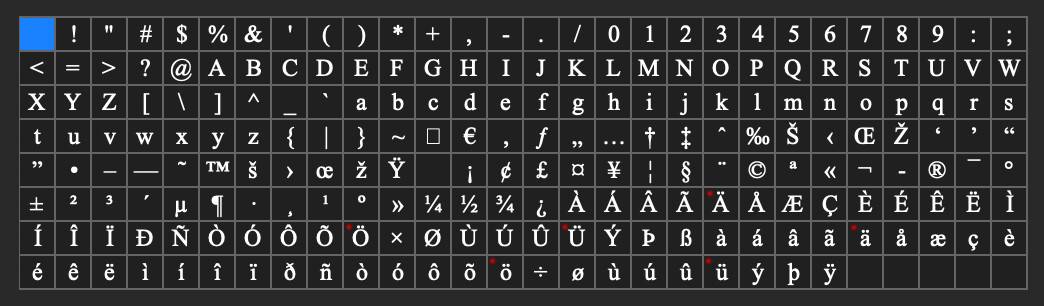
Фото: Auf Deutsch
Вставка немецких умлаутов из раздела «Специальные символы» на MacOS
Напечатать умлауты при помощи сочетаний клавиш
Офисный пакет Microsoft предоставляет дополнительную возможность поставить умлаут при помощи следующих сочетаний клавиш:
CTRL + двоеточие (одновременно), затем нужная буква (a, o или u) для обычного регистра
===
CTRL + SHIFT + двоеточие (одновременно), затем нужная буква (a, o или u) для верхнего регистра
Поставить умлаут через ALT-код
У пользователей Windows есть ещё одна возможность напечатать немецкие умлауты, не добавляя новую раскладку. Для этого нужно зажать клавишу Alt и на нампаде (маленькой клавиатуре с цифрами справа) ввести код, соответствующий нужному символу:
| Ä | Alt + 0196 |
| ä | Alt + 0228 |
| Ö | Alt + 0220 |
| ö | Alt + 0252 |
| Ü | Alt + 0214 |
| ü | Alt + 0246 |
Установить дополнительную раскладку клавиатуры
При необходимости регулярного использования умлаутов лучше всего установить немецкую ракладку клавиатуры. Как это сделать зависит от того, какую операционную систему (Windows, MacOS, Linux) и её версию вы используете.
Например, в Windows 10 нужно выполнить:
- Пуск (кнопка с символом Windows в левом нижнем углу на панели)
- Параметры (символ шестерёнки в открывшемся меню)
- Время и язык
- Язык (в левом меню открывшегося окна)
- Параметры языка по умолчанию (кнопка «Параметры» у нужного языка)
- Добавить клавиатуру
Для MacOS подойдёт другая схема:
- Меню (кнопка с яблочком)
- Системные настройки
- Язык и регион
- Кнопка с плюсом в левом меню списка предпочитаемых языков
- Выбрать нужный язык, нажать добавить
- Выбрать основной системный язык (язык интерфейса, на нём будет отображаться вся информация)
Поставить умлаут на мобильной клавиатуре
Напечатать немецкие умлауты с мобильного или планшета на Android – самая простая задача. Для этого необходимо удерживать нужную букву (A, O или U) и выбрать во всплывающем окошке дополнительных символов требующийся умлаут.
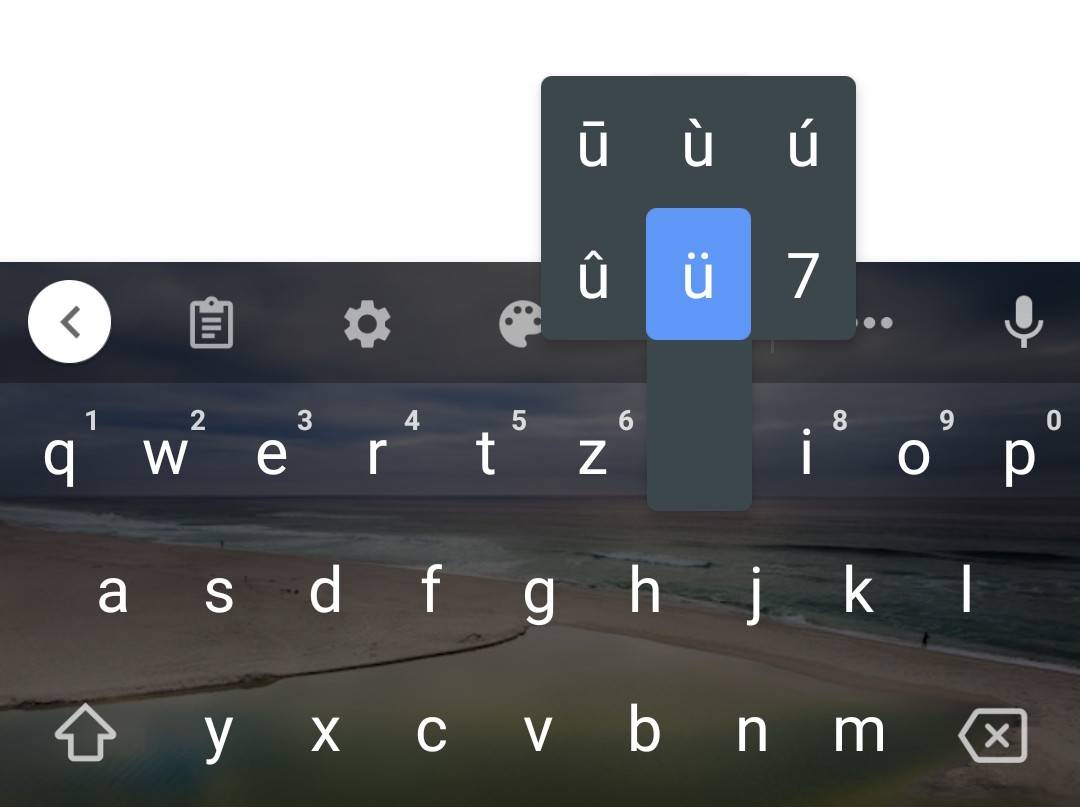
Фото: Auf Deutsch
Немецкие умлауты на мобильной клавиатуре Android
Пользователям iOS придётся попотеть. Apple предлагает либо добавить дополнительную раскладку клавиатуры, либо выбирать умлауты из большого списка специальных символов, доступных после долгого нажатия на ключ. Чтобы добавить дополнительную раскладку выполните:
- Настройки
- Основное
- Клавиатура
- Добавить новую клавиатуру
- Выберите и настройте требуемую раскладку
Теперь вы можете переключаться между языками, а немецкие умлауты будут доступны всегда, как если бы у вас была классическая немецкая клавиатура для компьютера.
Где находятся умлауты на клавиатуре?
Умлауты кучно расположены по соседству с клавишей ввода (Enter). На немецкой клавиатуре это выглядит так:

Фото: Auf Deutsch
Немецкие умлауты на исторической Родине
В зависимости от того, какая у вас физическая раскладка, умлауты можно найти на месте следующих букв:
| В немецкой раскладке | Ü | Ö | Ä |
| В английской раскладке | [ | ; | ‚ |
| В русской и белорусской раскладках |
Х | Ж | Э |
| В украинской раскладке | Х | Ж | Є |
Можно ли не использовать умлауты?
А почему бы и нет? Да, от умлаутов можно отказаться! Тем более, что они актуальны не для всех стран (например, швейцарцы их не используют) и свободно заменяемы альтернативными сочетаниями букв. Если вы ищете что-то в интернет или общаетесь в чате, умлауты спокойно можно заменить на:
Но если вам нужно, к примеру, заполнить поле адреса доставки на письме или отправить официальный E-mail — настоятельно рекомендуем скопировать нужные умлауты или, ещё лучше – добавить немецкую раскладку клавиатуры.
Надеемся, наш материал оказался полезным и вы напечатали столько немецких умлаутов, сколько нужно. Кстати, вы уже знаете, как правильно произносить эти особые буквы? Если ещё нет – действуйте на опережение и читайте нашу статью «Произношение умлаутов в немецком», в которой мы подробно рассматриваем не только звуки, но и положение языка и губ при произношении. 😎
